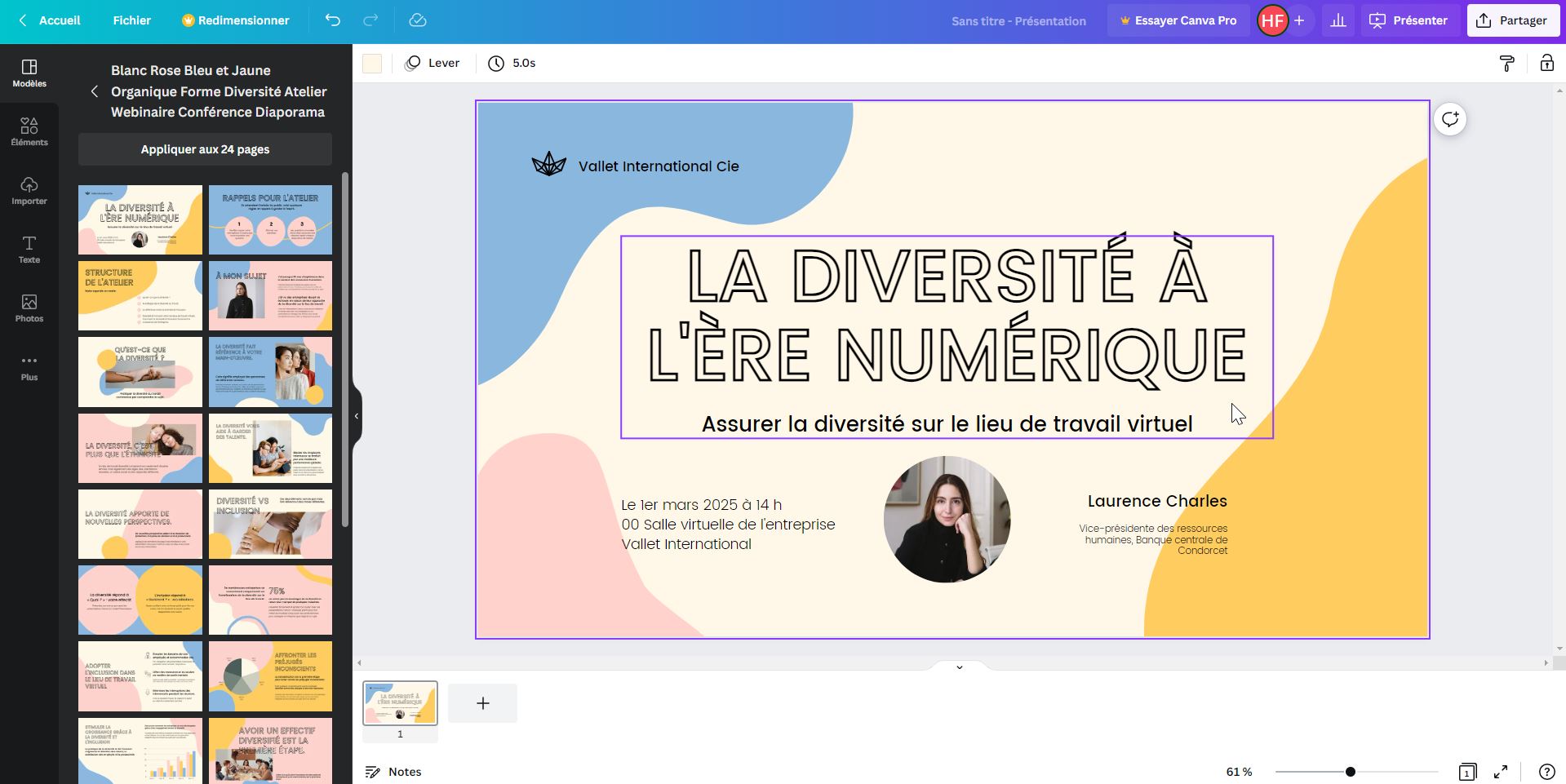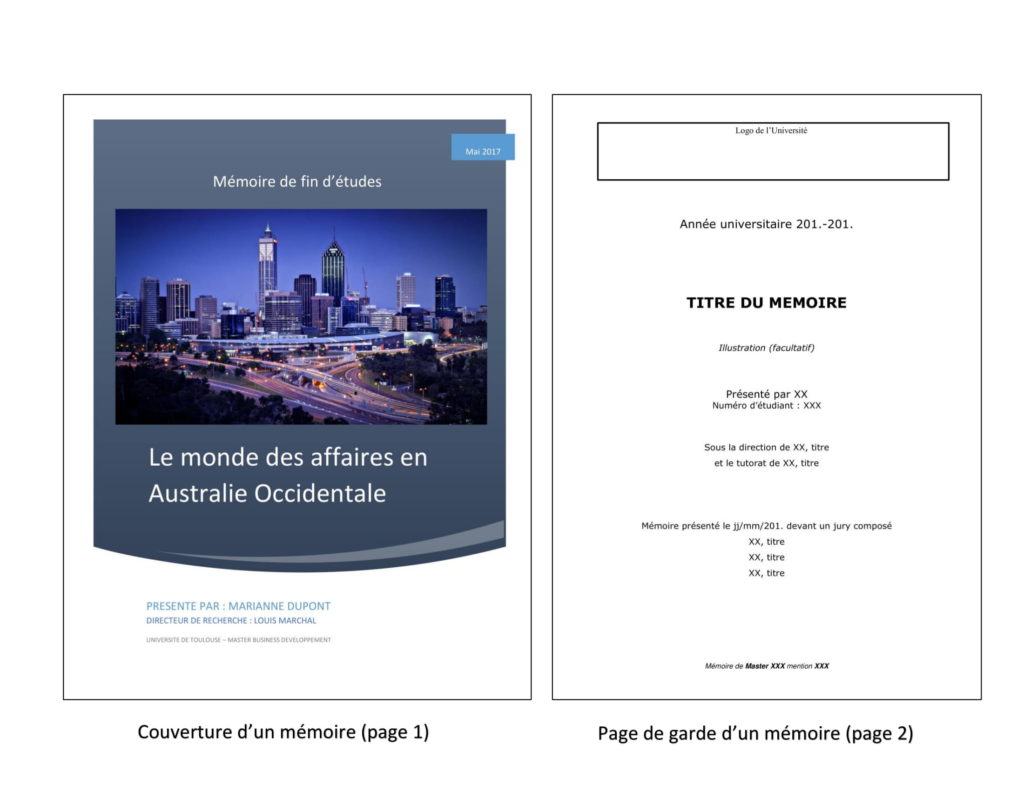Comment Faire D'une Page Internet Sa Page De Garde

Salut l'ami(e) ! Tu t'es déjà demandé comment faire d'une page web spécifique ta page de garde ? Un peu comme choisir ton poster préféré pour l'accrocher au-dessus de ton lit ? C'est plus simple qu'il n'y paraît, et ça peut vraiment te simplifier la vie !
Pourquoi faire ça ?
Alors, pourquoi se casser la tête à faire ça, me diras-tu ? Imagine un peu :
- Accès instantané : Tu as un site d'actualités que tu consultes tous les matins ? Hop, une seconde et tu es dessus ! C'est comme avoir un raccourci direct vers ton café du matin.
- Gain de temps : Plus besoin de taper l'URL à chaque fois. C'est l'équivalent de ne plus avoir à chercher tes clés, elles sont toujours au même endroit !
- Personnalisation : Montre au monde ce qui t'intéresse ! C'est un peu comme customiser ta voiture avec des autocollants : ça reflète ta personnalité.
Franchement, qui n'aimerait pas gagner du temps et simplifier son accès à l'information ? C'est un peu comme avoir un bouton "pause" dans ta journée, mais pour accéder directement à ce qui compte pour toi.
Comment faire, étape par étape (et sans paniquer !)
Bon, assez blablaté, passons aux choses sérieuses. Comment on fait concrètement ? Pas de panique, c'est plus facile que de faire cuire un œuf (enfin, presque!).
Avec ton navigateur préféré
Chaque navigateur a sa petite particularité, mais le principe reste le même. Je vais te donner les bases pour les plus populaires :
-
Google Chrome :
Va dans le menu (les trois petits points verticaux en haut à droite). Clique sur "Paramètres". Dans la section "Au démarrage", choisis "Ouvrir une page ou un ensemble de pages spécifiques" et ajoute l'URL que tu veux.
-
Mozilla Firefox :
Va dans le menu (les trois petites barres horizontales en haut à droite). Clique sur "Options". Dans la section "Général", sous "Démarrage", choisis "Afficher ma page d'accueil" et entre l'URL de ton choix.
-
Safari :
Va dans le menu "Safari" (en haut à gauche de ton écran). Clique sur "Préférences". Dans l'onglet "Général", choisis "Page d'accueil" et entre l'URL désirée. Ensuite, dans le menu déroulant "Les nouveaux onglets s'ouvrent avec :", sélectionne "Page d'accueil".
-
Microsoft Edge :
Va dans le menu (les trois petits points horizontaux en haut à droite). Clique sur "Paramètres". Dans la section "Au démarrage", choisis "Ouvrir une ou plusieurs pages spécifiques" et ajoute l'URL de ton choix.
C'est tout ! Tu vois, ce n'était pas si sorcier. C'est un peu comme suivre une recette de cuisine simple, non ?
Quelques astuces en plus
- Plusieurs pages ? : Certains navigateurs te permettent d'ouvrir plusieurs pages au démarrage. Pratique si tu aimes commencer ta journée avec un cocktail d'informations ! C'est comme avoir un plateau de petit-déjeuner bien garni.
- Page blanche ? : Tu peux aussi choisir d'afficher une page blanche au démarrage. Utile si tu préfères un environnement épuré pour te concentrer. C'est un peu comme avoir un bureau bien rangé.
- Explore ! : N'hésite pas à fouiller dans les paramètres de ton navigateur. Tu pourrais découvrir d'autres options intéressantes pour personnaliser ton expérience. C'est comme partir à la découverte d'un nouveau jeu vidéo !
Alors, prêt à te simplifier la vie ?
Voilà, tu as maintenant toutes les clés en main pour faire d'une page internet ta page de garde. C'est un petit changement qui peut faire une grande différence au quotidien. Alors, qu'attends-tu pour essayer ? Et surtout, dis-moi en commentaires quelle page tu as choisie ! Ça m'intéresse énormément !